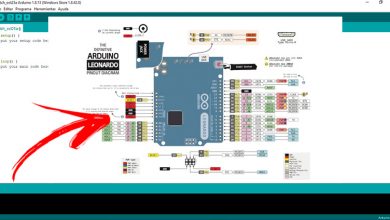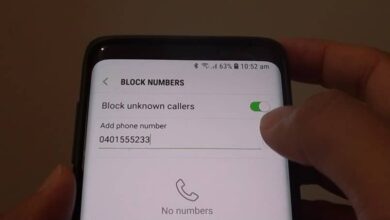Comment configurer un routeur comme répéteur Wi-Fi et augmenter le signal Internet à la maison? Guide étape par étape

Lorsque nous achetons un nouveau routeur pour notre maison, nous nous attendons à ce qu’il couvre toute la zone et que nous puissions profiter d’une navigation rapide. Mais, parfois, nous pouvons constater qu’Internet n’est pas très bon à certains moments .
Nous trouvons même des zones où il n’y a pas du tout de connexion, cela peut nous rendre insatisfait de l’achat et nous pouvons penser que si nous avions acheté un équipement plus puissant , cela ne se produirait pas.
Mais la vérité est que nous pouvons économiser un peu d’argent si nous utilisons correctement les anciens routeurs , au lieu de les sauvegarder ou de les vendre, et c’est pourquoi cet article est dédié à expliquer comment nous pouvons résoudre ces problèmes.
Pourquoi utiliser un «ancien» routeur comme répéteur sans fil pour booster le signal Wifi? avantage
Pour profiter d’un service Internet de qualité à domicile ou en entreprise, il est essentiel que nous disposions des équipements les plus récents, car au fil des années, des améliorations sont constamment ajoutées pour accélérer la vitesse de navigation. Cela fait que les ordinateurs plus anciens perdent presque complètement leur fonction, ou du moins c’est ce que la plupart des gens pensent .

Ces équipes peuvent être très utiles pour résoudre certains problèmes de signal que nous mentionnerons ci-dessous . Par exemple, dans votre maison ou dans votre bureau, il peut y avoir des points morts, que nous connaissons comme un point sans signal .
Il existe souvent des «points morts» dans les pièces et bureaux éloignés du routeur principal , ou isolés ou encombrés par un grand nombre de murs. Par conséquent, nous présentons les avantages de recycler un routeur à la maison et de l’utiliser comme répéteur:
- Vous économiserez complètement toutes les dépenses que vous auriez normalement à faire en achetant un répéteur original.
- Vous élargirez la portée du signal.
- Cela augmentera la vitesse de navigation, de téléchargement et de téléchargement , grâce à la force du signal.
Bien qu’il soit vrai que l’un des meilleurs moyens d’utiliser un ancien routeur comme répéteur de signal, mieux dit «point d’accès» , consiste à utiliser un câblage Ethernet. Cette méthode nécessiterait des dépenses engagées, en cas de ne pas avoir de câblage pour cette tâche .
Et aussi, d’un point de vue esthétique, un câble qui passe dans toute la maison du site du routeur principal au routeur avec fonction de point d’accès n’a pas l’air très bien pour la décoration .
Considérations à garder à l’esprit avant d’utiliser votre routeur comme amplificateur de signal
Il y a quelques considérations que nous devons prendre en compte lorsque nous voulons convertir notre ancien routeur en répéteur de signal. Ces considérations sont liées au fait que tous les routeurs ne peuvent pas être utilisés pour cette tâche, nous expliquerons pourquoi ci-dessous .
Il est bien connu que tous les routeurs ne sont pas identiques et c’est pourquoi au moins ceux qui fonctionnent avec un WIFI N pourront fonctionner comme un répéteur. Il est également possible de configurer des routeurs qui fonctionnent avec WiFI AC comme répéteurs car ils sont multi-bandes .
Ces fonctionnalités sont importantes dans le routeur car sans elles, elles ne seraient pas compatibles avec les bandes 2,4 GHz et 5 GHz, essentielles pour une navigation de qualité. Une autre considération avant d’effectuer cette procédure à domicile, est que même si la portée et la vitesse de navigation étaient améliorées, le résultat obtenu ne serait pas aussi efficace que ce qui peut être obtenu avec un vrai répéteur de signal .
En général, lorsqu’un routeur peut être configuré comme répéteur, cette fonctionnalité peut être facilement consultée dans le manuel d’utilisation ou sur la page d’assistance officielle de l’équipement. En revanche, lorsque cette option n’est visible nulle part, il peut être nécessaire de recourir à un micrologiciel DD-WRT personnalisé .
La prochaine chose que nous devons faire est de savoir exactement quelle est l’adresse IP de notre routeur, pour y accéder depuis le navigateur.
Trouvez l’adresse IP dans Windows
- Pour connaître votre adresse IP depuis un ordinateur Windows, il vous suffit de faire un clic droit sur le bouton de connexion dans le coin inférieur droit puis sur «Ouvrir les paramètres réseau et Internet».
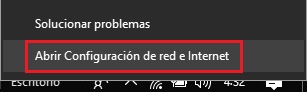
- Ensuite, dans l’écran affiché dans la zone inférieure, nous cliquerons à l’endroit où il est dit «Modifier les options de l’adaptateur».
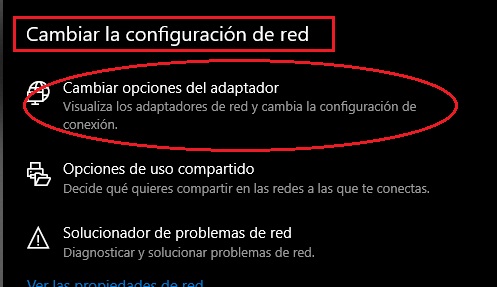
- Et puis dans la connexion réseau sans fil, nous ferons un clic droit et sélectionnerons l’option «Statut». Pour finir nous cliquons sur «Détails».
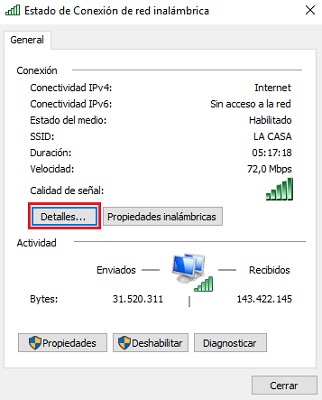
- Dans les détails de la connexion réseau sans fil , nous pouvons trouver toutes les données de notre connexion et il y aura l’adresse IP du routeur en question.
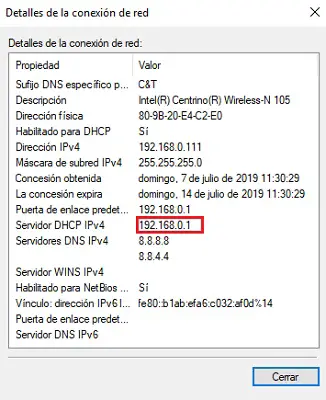
Trouvez l’adresse IP sur Mac
La procédure sur un appareil Mac est un peu plus simple, il suffit de saisir «Paramètres», puis «Réseau» puis «Avancé» et enfin «TCP-IP».
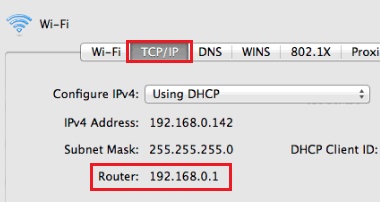
Et c’est là que nous trouverons l’adresse IP du routeur, bien que dans ce cas, il s’agisse de 192.168.0.1. En général, la plupart des routeurs ont l’adresse IP 192.168.1.1 et cela peut servir de référence . Il est à noter que cette procédure doit être effectuée à la fois avec l ‘ «ancien» routeur et avec le routeur principal car nous aurons besoin de ces données plus tard.
Autres considérations à prendre en compte
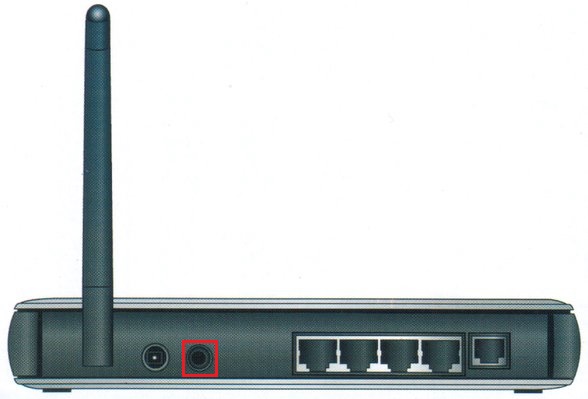
La prochaine chose à considérer avant de transformer le routeur en répéteur est de réinitialiser l’équipement à l’état d’usine . Pour ce faire, nous devons insérer un objet pointu et fin dans un trou qui se trouve derrière l’équipement.
Une aiguille ou une épingle à coudre peut être utilisée pour cette tâche, et nous devons l’insérer et la maintenir pendant plus de 5 secondes ou jusqu’à ce que tous les phares s’allument simultanément puis clignotent. Ceci indique que le redémarrage a réussi et que nous pouvons maintenant commencer à configurer la configuration pour augmenter le signal de la maison.
Mais ne vous inquiétez pas si votre équipement n’a pas les fonctionnalités pour fonctionner comme un répéteur. Au contraire, cela signifie qu’il peut être configuré comme un point d’accès, mais cela nécessitera un petit investissement dans le câble Ethernet . Cette option s’avère être la meilleure à long terme, mais ce n’est pas le sujet d’aujourd’hui.
Étapes pour configurer un routeur comme «miroir Wifi» pour augmenter le signal de votre connexion
Ensuite, nous commençons avec le protocole le plus simple pour configurer le routeur et le transformer en répéteur. Malgré le fait que tous les routeurs sont différents et chacun a un micrologiciel différent. Nous expliquerons les étapes afin qu’elles soient compréhensibles pour n’importe quel routeur .
Connectez-vous au routeur
Le routeur doit être allumé et l’ordinateur à partir duquel nous allons effectuer la modification doit être connecté à celui-ci et non au routeur principal. Maintenant, dans le navigateur de notre préférence, nous allons écrire l’adresse IP que nous avons déjà extraite dans les étapes précédentes, dans cet exemple, il s’agit de » 192.168.0.1 «.

Avec cela, nous allons accéder au routeur depuis le navigateur et comme il vient d’être réinitialisé, il n’aura pas de mot de passe et cliquez simplement sur «démarrer la session». Si vous avez un mot de passe après la réinitialisation, ce sera celui qui figure par défaut dans le manuel de l’équipement ou sur une étiquette juste en dessous de l’appareil.
Changer l’adresse IP
Une fois la session lancée dans «l’ancien» routeur, nous devons trouver la section de configuration dans laquelle nous sommes autorisés à changer l’adresse IP du routeur. Cette option se trouve généralement dans la section «Réseau» puis dans la section «LAN».
«MISE À JOUR
Voulez-vous configurer un routeur miroir comme un amplificateur pour augmenter et améliorer votre signal WiFi?
ENTREZ ICI
et découvrez comment le faire
FACILE et RAPIDE
»
Ce que nous allons faire, c’est mettre une adresse exactement la même que celle du routeur principal, mais dans le dernier numéro, nous la changerons en une adresse supérieure. Exemple: Routeur principal 192.168.0.1 «ancien routeur» 192.168.0.2. Ensuite, nous devons enregistrer les modifications, fermer et nous reconnecter au routeur .
Pont entre le routeur principal et le routeur répéteur
Pour effectuer cette étape, nous devons d’abord désactiver DHCP, puis aller dans la section Sans fil de votre routeur. Ensuite, vous devez accéder à la section «Sans fil» puis «Paramètres sans fil».
Ici, nous trouverons plusieurs paramètres à configurer:
- Le premier sera «Nom du réseau sans fil» ou «SSID», selon votre appareil. En cela, nous devons mettre le nom de notre réseau, et il doit être le même que le routeur principal.
- Le deuxième paramètre sera le canal ou «Channel» en nombres, qui doit être différent du routeur principal, pour éviter les interférences.
- Le dernier paramètre sera d’activer l’option «Activer le pontage WDS» ou «Activer WDS» en fonction de votre équipement.
Et avec cela, nous aurons activé le pont entre nos routeurs.
Connectez-vous au routeur principal
Il ne reste plus qu’à accéder à l’option «Rechercher une enquête» ou «Enquête» en fonction de votre équipe. Ici, nous allons scanner les différents points d’accès des différents réseaux disponibles. Pour sélectionner ensuite dans la liste celui qui correspond à notre routeur principal et nous cliquons sur «Connecter».
Lors de cette opération, il nous sera demandé de renseigner les paramètres de sécurité qui doivent être totalement égaux au paramètre principal. Si nous ne connaissons pas ces données, nous pouvons y accéder en nous connectant au routeur principal .
Paramètres de sécurité
Maintenant, nous allons à la section «Sans fil» puis à «Sécurité sans fil». Ici, nous allons établir les données, le type de sécurité et le mot de passe de la connexion Internet WIFI. Ils doivent être les mêmes que le routeur principal pour pouvoir accéder avec un seul mot de passe dans toutes les zones que la connexion atteint.
Redémarrez le routeur
C’est la dernière étape du processus dans laquelle tous les paramètres que nous venons d’établir seront sauvegardés. Pour le réaliser, il faut aller dans la section «Outils système» puis dans «Reboot». Avec cela, nous demandons au routeur de redémarrer mais de sauvegarder les paramètres précédemment modifiés.
Sur certains ordinateurs, il peut arriver qu’après cela, l’étape 3 soit supprimée, il est donc bon de l’examiner et de la rétablir. Surtout dans la section «Nom du réseau sans fil» ou «SSID». Enfin, nous devons nous connecter à n’importe quel appareil, ordinateur ou mobile pour vérifier que la connexion Internet fonctionne.
Au cas où vous auriez besoin d’installer un firmware sur votre routeur qui vous permet d’effectuer le processus que nous avons déjà expliqué. Vous pouvez consulter le site Web DD-WRT pour voir s’il existe une version du micrologiciel compatible avec votre équipement . Et recherchez les instructions pour effectuer l’installation du logiciel.
Liste des marques et modèles de routeurs pouvant être utilisés comme amplificateurs
Il est important de savoir que tous les routeurs ne peuvent pas être utilisés comme miroir . Cela nécessite une certaine fonction spéciale, vous devez donc rechercher si le modèle que vous avez peut l’être. Pour notre part, nous vous laissons une liste des routeurs les plus recommandés du marché pour devenir des répéteurs de signaux:
TP-Link Archer C1200

C’est un routeur bi-bande qui remplit parfaitement les caractéristiques pour servir de répéteur de signal Internet, grâce à son fonctionnement WIFI AC . Il n’est pas étonnant que son constructeur soit l’un des mieux positionnés au monde.
FRITZ! Box 4040

Un appareil de connexion qui fonctionne avec la norme WIFI AC et qui est capable de naviguer au-dessus de 866 Mbps et qui est compatible avec le Wifi N, donc il est capable de devenir un répéteur, et un point d’accès si nécessaire .
Sinologie RT1900ac

C’est un routeur puissant qui possède 3 antennes et qui se vante de naviguer avec un maximum de 1900 Mbps , il est donc également excellent de le convertir en répéteur de signal, car cette puissance supplémentaire se reflétera également dans l’augmentation de la connexion. .
Asus BRT-AC828

Un routeur bi-bande très puissant qui répond à tout pour pouvoir répéter et distribuer le signal efficacement. Asus ne déçoit jamais et pratiquement tous ses modèles de routeurs datant de 2015 peuvent être parfaitement utilisés comme miroir.
Asus RT-AX88U

Enfin, nous avons l’un des modèles les plus récents de la marque Asus qui a les exigences pour être un répéteur WIFI, en plus de naviguer à plus de 6000 Mbps. Avec cette copie, vous pouvez facilement doubler et même tripler la portée de votre connexion afin qu’il n’y ait pas de points morts dans toute la maison .
Si vous avez des questions, laissez-les dans les commentaires, nous vous répondrons dans les plus brefs délais, et cela sera également d’une grande aide pour plus de membres de la communauté. Je vous remercie!